 Software-Tutorial
Software-Tutorial Computer Software
Computer Software Warum sind die Daten nach dem Sortieren in Excel durcheinander? Einführung in die Gründe und Lösungen, warum die Sortierung in Excel immer noch chaotisch ist
Warum sind die Daten nach dem Sortieren in Excel durcheinander? Einführung in die Gründe und Lösungen, warum die Sortierung in Excel immer noch chaotisch istWenn Sie Probleme beim Sortieren Ihrer Daten in Excel haben, sind Sie nicht allein. Es gibt viele Gründe, warum die Sortierung in Excel ungenau sein kann, was frustrierend sein kann. Um Ihnen bei der Lösung dieses Problems zu helfen, stellt der PHP-Editor Apple dieses Handbuch zur Verfügung, in dem die Ursachen von Excel-Sortierausnahmen und verschiedene Methoden zur Lösung dieses Problems detailliert beschrieben werden. In diesem Artikel erfahren Sie, wie Sie Datentypen überprüfen, versteckte Zeichen bereinigen und Hilfsspalten verwenden, um eine genaue Sortierung sicherzustellen. Wenn Sie diese Schritte befolgen, können Sie die Kontrolle über Ihre Daten wiedererlangen und sicherstellen, dass Excel Ihre Daten wie erwartet sortiert.
Einführung in die Gründe und Lösungen, warum die Sortierung in Excel immer noch chaotisch ist
1. Die Sortierbedingungen sind falsch eingestellt
Beim Festlegen der Sortierschlüsselwörter müssen wir die Sortierbasis als Schlüsselwort verwenden. Um beispielsweise nach Menge zu sortieren, müssen Sie andernfalls „Menge“ als Hauptschlüsselwort anstelle von „Anzahl“, „Menge“ und anderen Schlüsselwörtern auswählen Es kommt zu einer Situation, die zu unerwünschten Sortierergebnissen führt.
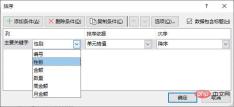
2. Zellformate sind inkonsistent
Der häufigste Fehler bei inkonsistenten Zellformaten ist die Einbeziehung von Zahlen in das Textformat. Bei dieser Art von Fehler wird in der Regel eine Sortiererinnerung angezeigt. Wenn Sie „Zahlen und in Textform gespeicherte Zahlen getrennt sortieren“ auswählen, kommt es zu einem Sortierchaos Das Phänomen kommt vor.
Der richtige Ansatz besteht darin, die Textwerte zunächst in Zahlen umzuwandeln und diese dann zu sortieren.
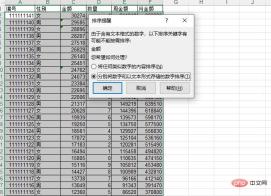
Wie konvertiert man also Textwerte in Zahlen? Wie in Abbildung 7 dargestellt, sind numerische Zellen vom Typ Text durch ein kleines grünes Dreieck in der oberen linken Ecke gekennzeichnet. Nach Auswahl der Zelle erscheint ein Ausrufezeichen-Symbol. Klicken Sie auf das Dropdown-Menü des Ausrufezeichen-Symbols und wählen Sie es aus „In Zahl konvertieren“, um die Konvertierung abzuschließen.
Nachdem Sie Textwerte in Zahlen umgewandelt und dann sortiert haben, können Sie das Phänomen der chaotischen Sortierung vermeiden.
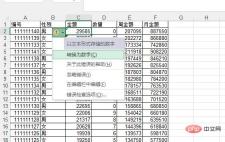
Das obige ist der detaillierte Inhalt vonWarum sind die Daten nach dem Sortieren in Excel durcheinander? Einführung in die Gründe und Lösungen, warum die Sortierung in Excel immer noch chaotisch ist. Für weitere Informationen folgen Sie bitte anderen verwandten Artikeln auf der PHP chinesischen Website!
 Wie viel kostet Microsoft Powertoys?Apr 09, 2025 am 12:03 AM
Wie viel kostet Microsoft Powertoys?Apr 09, 2025 am 12:03 AMMicrosoft Powertoys ist kostenlos. Diese Sammlung von Tools, die von Microsoft entwickelt wurden, wurde entwickelt, um Windows -Systemfunktionen zu verbessern und die Benutzerproduktivität zu verbessern. Durch die Installation und Verwendung von Funktionen wie FancyZones können Benutzer Fensterlayouts anpassen und Workflows optimieren.
 Was ist die beste Alternative zu Powertoys?Apr 08, 2025 am 12:17 AM
Was ist die beste Alternative zu Powertoys?Apr 08, 2025 am 12:17 AMTheBestalternativestopoWertoysforwindowsSerArautohotkey, WindowGrid und Winaerotweaker.1) AutoHotKeyOffersextenSivesCripingForAutomation.2) WindowGridProvidingIntivegrid-basierte Windowmanagement.3) WinaerotweakerAllowsDeepcustomizationofwindowssetings
 Benötigt Microsoft Powertoys eine Lizenz?Apr 07, 2025 am 12:04 AM
Benötigt Microsoft Powertoys eine Lizenz?Apr 07, 2025 am 12:04 AMMicrosoft Powertoys benötigt keine Lizenz und ist eine kostenlose Open -Source -Software. 1.Powertoys bietet eine Vielzahl von Werkzeugen wie FancyZones für das Fenstermanagement, PowerRename für die Umbenennung von Stapeln und Colorpicker für die Farbauswahl. 2. Benutzer können diese Tools entsprechend ihren Bedürfnissen zur Verbesserung der Arbeitseffizienz aktivieren oder deaktivieren.
 Ist Microsoft Powertoys kostenlos oder bezahlt?Apr 06, 2025 am 12:14 AM
Ist Microsoft Powertoys kostenlos oder bezahlt?Apr 06, 2025 am 12:14 AMMicrosoft Powertoys ist völlig kostenlos. Dieses Toolsatz bietet Open -Source -Dienstprogramme, die das Betriebssystem des Windows verbessern, einschließlich Funktionen wie FancyZones, PowerRename und KeyboarManager, um Benutzern zu helfen, die Produktivität zu verbessern und deren Betriebserfahrung anzupassen.
 Ist Powertoys Teil von Windows 11?Apr 05, 2025 am 12:03 AM
Ist Powertoys Teil von Windows 11?Apr 05, 2025 am 12:03 AMPowertoys ist nicht die Standardkomponente von Windows 11, sondern eine Reihe von Tools, die von Microsoft entwickelt wurden und separat heruntergeladen werden müssen. 1) Es bietet Funktionen wie Fancyzones und wach, um die Benutzerproduktivität zu verbessern. 2) Achten Sie bei der Verwendung auf mögliche Softwarekonflikte und Leistungsauswirkungen. 3) Es wird empfohlen, das Tool selektiv zu aktivieren und es regelmäßig zu aktualisieren, um die Leistung zu optimieren.
 Wie lade ich Microsoft Powertoys herunter?Apr 04, 2025 am 12:03 AM
Wie lade ich Microsoft Powertoys herunter?Apr 04, 2025 am 12:03 AMDie Möglichkeit zum Herunterladen von Microsoft Powertoys ist: 1. Open PowerShell und Ausführen von WingetInstallMicrosoft.PoWertoys, 2. oder die Github -Seite, um das Installationspaket herunterzuladen. Powertoys ist eine Reihe von Tools zur Verbesserung der Windows -Benutzerproduktivität. Es enthält Funktionen wie FancyZones und PowerRename, die über Winget oder grafische Schnittstelle installiert werden können.
 Was ist der Zweck von Powertoys?Apr 03, 2025 am 12:10 AM
Was ist der Zweck von Powertoys?Apr 03, 2025 am 12:10 AMPowertoys ist eine kostenlose Sammlung von Tools, die von Microsoft gestartet wurden, um die Produktivität und die Systemsteuerung für Windows -Benutzer zu verbessern. Es bietet Funktionen über eigenständige Module wie FancyZones Management -Fensterlayout und PowerRename -Batch -Umbenennen von Dateien, wodurch der Benutzer -Workflow reibungsloser ist.
 Muss Powertoys laufen?Apr 02, 2025 pm 04:41 PM
Muss Powertoys laufen?Apr 02, 2025 pm 04:41 PMPowertoys muss im Hintergrund ausgeführt werden, um seine volle Funktionalität zu erreichen. 1) Es stützt sich auf Haken auf Systemebene und Event-Listen, wie z. B. die Überwachung der Fensterbewegung von Fancyzones. 2) Angemessene Ressourcenverwendung, normalerweise 50-100 MB Speicher und im Leerlauf fast keine CPU-Verwendung. 3) Sie können Power-On einrichten und PowerShell-Skripte verwenden, um sie zu implementieren. 4) Wenn Sie Probleme stoßen, überprüfen Sie die Protokolldateien, deaktivieren Sie bestimmte Tools und stellen Sie sicher, dass sie auf die neueste Version aktualisiert werden. 5) Zu den Optimierungsvorschlägen gehören das Deaktivieren von selten verwendeten Tools, das Anpassen der Einstellungen und die Überwachung der Ressourcenverbrauch.


Heiße KI -Werkzeuge

Undresser.AI Undress
KI-gestützte App zum Erstellen realistischer Aktfotos

AI Clothes Remover
Online-KI-Tool zum Entfernen von Kleidung aus Fotos.

Undress AI Tool
Ausziehbilder kostenlos

Clothoff.io
KI-Kleiderentferner

Video Face Swap
Tauschen Sie Gesichter in jedem Video mühelos mit unserem völlig kostenlosen KI-Gesichtstausch-Tool aus!

Heißer Artikel

Heiße Werkzeuge

SublimeText3 chinesische Version
Chinesische Version, sehr einfach zu bedienen

SublimeText3 Englische Version
Empfohlen: Win-Version, unterstützt Code-Eingabeaufforderungen!

SublimeText3 Linux neue Version
SublimeText3 Linux neueste Version

WebStorm-Mac-Version
Nützliche JavaScript-Entwicklungstools

mPDF
mPDF ist eine PHP-Bibliothek, die PDF-Dateien aus UTF-8-codiertem HTML generieren kann. Der ursprüngliche Autor, Ian Back, hat mPDF geschrieben, um PDF-Dateien „on the fly“ von seiner Website auszugeben und verschiedene Sprachen zu verarbeiten. Es ist langsamer und erzeugt bei der Verwendung von Unicode-Schriftarten größere Dateien als Originalskripte wie HTML2FPDF, unterstützt aber CSS-Stile usw. und verfügt über viele Verbesserungen. Unterstützt fast alle Sprachen, einschließlich RTL (Arabisch und Hebräisch) und CJK (Chinesisch, Japanisch und Koreanisch). Unterstützt verschachtelte Elemente auf Blockebene (wie P, DIV),




